Windows10/8/7用のGooglePlayミュージックデスクトッププレーヤーをダウンロードする
Googleは最近音楽レンタルサービスに参加しました。Google Playミュージック(Google Play Music)が人気を博している理由はたくさんあります。その理由のいくつかは、価格、クロスプラットフォームの可用性、アクセスのしやすさです。とはいえ、GooglePlayミュージック(Google Play Music)を介してブラウザから音楽を再生するのに役立つChrome拡張機能があります。一部の人々は音楽を再生するためにブラウザを使用することを好まないかもしれません、そしてそのような人々のために、別の方法があります。
Windows用のGooglePlayミュージックデスクトッププレーヤー( Google Play Music Desktop Player)をダウンロードして、デスクトップからいつでも音楽を再生できます。公式アプリではありませんが、Windows用のオープンソースアプリなので、Githubでソースコードを確認できます。Google Play MusicDesktopPlayerの機能を見てみましょう。
(Google Play Music Desktop Player)Windows用のGooglePlayミュージックデスクトッププレーヤー
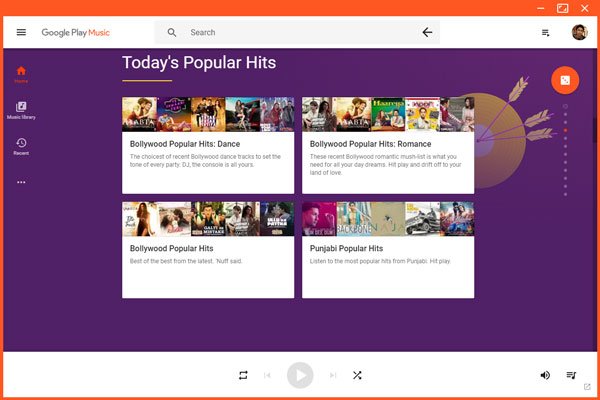
このアプリでは、Androidモバイルバージョンが提供するほぼすべての機能を利用できます。(all the features)つまり、問題なく音楽を再生できるようになります。また、プレミアムサブスクリプションをお持ちの場合は、より深いライブラリを閲覧して、外出先でより多くの音楽を見つけることができます。それとは別に、特定の音楽、アーティスト、アルバム、ジャンルなどを検索できます。
2つ目の重要な機能は、last.fmアカウント(link your last.fm account)をこのアプリにリンクできるため、適切に使用できることです。もう1つの便利な機能は、特定のタスクを実行するためのホットキー(hotkeys)を設定できることです。システムトレイから直接さまざまなタスクを実行することもできます。
Google Play Music Desktop Playerの使用を開始するには、まずWindowsマシンにダウンロードしてインストールします。開いたら、GmailまたはGoogleアカウントにログインする必要があります。そうしないと、音楽ライブラリを管理できなくなります。
ここでは、前述のすべてを管理できます。つまり、さまざまなアルバム、アーティスト、ジャンル、言語などを探索できるようになります。曲を再生したいときは、「再生(Play)」ボタンを押すだけです。
あなたはあなたの要件に従ってこのアプリを設定することができます。いくつかの設定は次のとおりです-
- コンピュータを起動すると自動的に起動します
- カスタムテーマを使用する
- JSON/再生APIを有効/無効にします
- ホットキーの設定
これらはすべて、デスクトップ設定(Desktop Settings )セクションにあります。ただし、ストリーミング品質を向上させたり、音楽の再生履歴やロケーション履歴を管理したりする場合は、 [設定](Settings )セクションに移動する必要があります。
この非公式のWindows(Windows)用GooglePlayミュージックデスクトッププレーヤー(Google Play Music Desktop Player)をご希望の場合は、こちらをご覧ください。その場合は、こちら(here)(here)からダウンロードできます。
Related posts
Lyrics Downloaderのための最高の無料Music Player Windows 10
安全な接続を確立できません - Google Play Music
Google Play MusicをYouTube Musicに転送する方法
Download Free Musicから10社のBest Legalウェブサイト
ないPlay Music FilesのWindows 10のWindows Mediaウィルを修正
Kid3 Music Tag Editor Windows PCに音楽タグを簡単に追加できます
MIDIファイルの再生と編集方法
LabChirpはWindows PCのための無料のSound Effect Generator softwareです
BlueJayはmusic playing、編集、Windowsのためのソフトウェアです
Windows 10ためTag CompleteでMusicにMetadataを追加する方法
Error 0x80004005 Windows 10のGroove Musicの音楽を再生するとき
Stream Music & Video content Playを使用してPlayを使用したStream Music & Video content
Windows8.1およびWindows10のPC設定/設定へのデスクトップショートカットをダウンロードします
Windows11用のGoogleマップをダウンロードする方法
Fix YouTube MusicアプリクラッシングWindows 10
デスクトップショートカットをWindows8のスタート画面にダウンロードする
Windows 11/10 PCでMusicにWhite Noiseを追加する方法
Enjoy Elevator Musicが完了したタスクにWindowsを待っている間に
GooglePlayミュージックがクラッシュし続ける問題を修正
Ashampoo Music Studio:Windows PCのための無料Music Software
